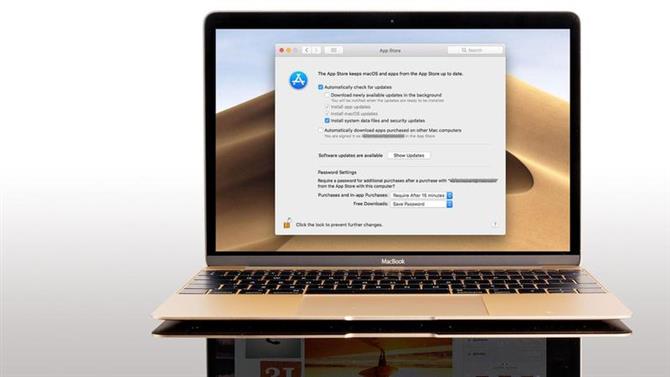Jeśli nadal widzisz powiadomienia o uaktualnieniu oprogramowania dla Maców, możesz czuć się sfrustrowany, pomocna jest firma Apple, aby poinformować Cię, że aktualizacja jest dostępna, firma pobiera aktualizacje nawet w tle, aby proces aktualizacji komputera Mac nie był możliwy.
Nie byłoby denerwujące, gdyby istniał prosty sposób na odrzucenie alertu, ale jedyne dostępne opcje to Instalacja lub Szczegóły.
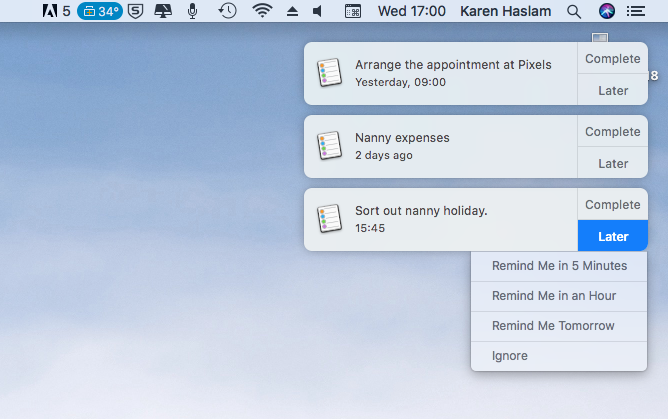
Dlaczego nie ma opcji, aby powiedzieć później, ponieważ w innych powiadomieniach …
Na szczęście istnieje kilka sposobów, aby przestać wyświetlać te denerwujące powiadomienia, a my omówimy, jak przestać wyświetlać poniższe „gotowe do zainstalowania” alerty.
Jednak słowo ostrzeżenia, zanim powiemy ci, jak sprawić, aby ostrzeżenia ustały.
Problem jest czasem aktualizacją do macOS, który dodaje problemy i luki w zabezpieczeniach, więc możesz pomyśleć, że wolałbyś poczekać i pozwolić kilku innym osobom zainstalować go zanim to zrobisz – po prostu upewnij się, że to nie sprawi Ci bólu głowy.
Jak zatrzymać wyświetlanie alertów dotyczących aktualizacji systemu MacOS
Naprawdę łatwo jest wyłączyć to dokuczanie poprzez Preferencje systemowe.
- Otwórz preferencje systemowe.
- Kliknij App Store.
- Kliknij pole obok opcji Automatycznie sprawdź aktualizacje, aby je odznaczyć.
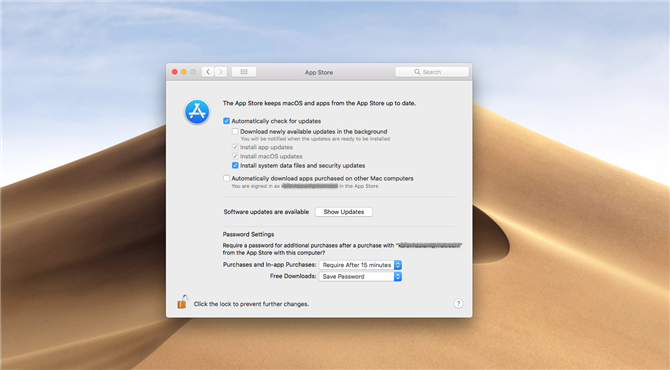
Spowoduje to wyłączenie wszystkich opcji.
Jak przestać widzieć powiadomienia o aktualizacjach – ale mimo to zaktualizuj
Jeśli nie chcesz pozostawić komputera Mac otwartego na zagrożenia, możesz wyłączyć dokuczliwe wiadomości i automatycznie otrzymywać aktualizacje.
- Otwórz preferencje systemowe.
- Kliknij App Store.
- Zaznacz pole obok opcji Automatycznie sprawdzaj dostępność aktualizacji – powinno być zaznaczone, podobnie jak cztery opcje poniżej …
- Teraz usuń zaznaczenie pola obok opcji Pobierz nowo dostępne aktualizacje w tle.
Spowoduje to zatrzymanie wyświetlania powiadomień.
Jak zatrzymać automatyczne aktualizacje – oprócz aktualizacji zabezpieczeń
Możesz także zatrzymać automatyczne instalowanie MacOS, ale nadal instalować aktualizacje zabezpieczeń.
- Otwórz preferencje systemowe.
- Kliknij App Store.
- Zaznacz pole obok opcji Automatycznie sprawdzaj dostępność aktualizacji – powinno być zaznaczone, podobnie jak cztery opcje poniżej …
- Odznacz opcję Zainstaluj aktualizacje macOS.
- Możesz także odznaczyć opcję Zainstaluj aktualizacje aplikacji.
- Teraz usuń zaznaczenie opcji Pobierz nowo dostępne aktualizacje w tle.
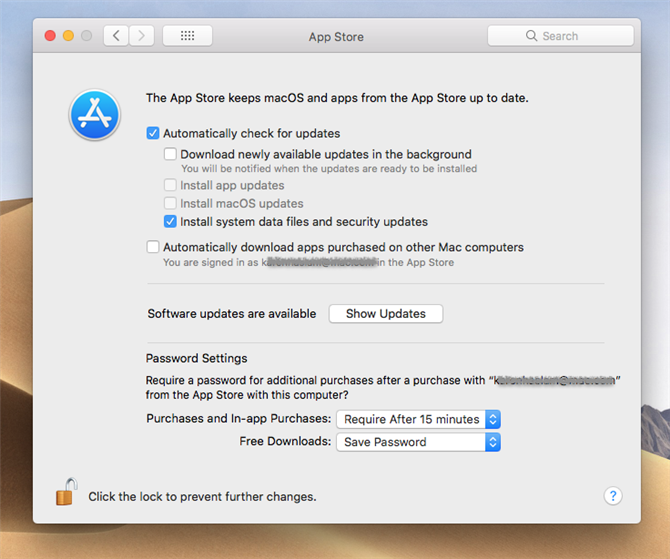
Teraz Twój Mac zainstaluje pliki danych systemowych i aktualizacje zabezpieczeń, ale nie zainstaluje większych aktualizacji, chyba że sam wyślesz aktualizację za pośrednictwem Mac App Store lub wybierając menu Apple i wybierając polecenie O tym Macintoshu>Aktualizacja oprogramowania.